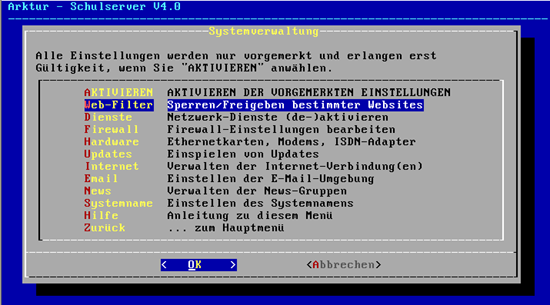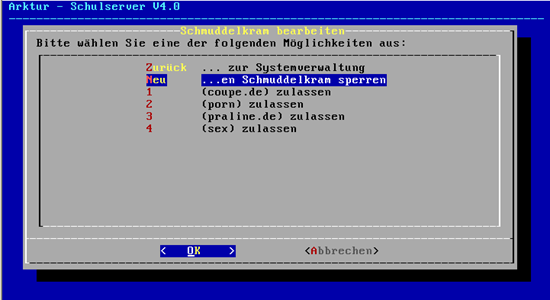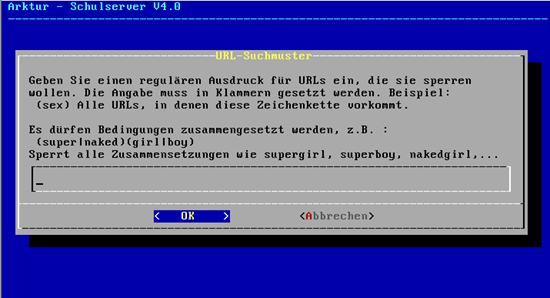Benutzerhandbuch:WhiteBlack: Unterschied zwischen den Versionen
K 6 Versionen |
kat |
||
| (2 dazwischenliegende Versionen desselben Benutzers werden nicht angezeigt) | |||
| Zeile 1: | Zeile 1: | ||
__NOTOC__ | __NOTOC__ | ||
{{ | {{Archiv}} | ||
| Zeile 69: | Zeile 69: | ||
---- | ---- | ||
<div align="right">[[Benutzerhandbuch|zurück]] | [[Hauptseite]]</div> | <div align="right">[[Benutzerhandbuch|zurück]] | [[Hauptseite]]</div> | ||
[[Kategorie:ArchivArktur40]] | |||
Aktuelle Version vom 16. März 2012, 12:19 Uhr
| Archiv: Dieser Artikel beschreibt nicht die Funktionalität des derzeit aktuellen delixs-Servers. Er beschreibt ältere Schulserver-Funktionen und dient dem Zweck der Archivierung. |
Sperren und Freigeben von WWW-Seiten
Kinder- und Jugendschutz mit dem Arktur-Schulserver
Gerade bei Schülern sollten Sie den Zugriff auf bestimmte Seiten sperren, weil die Schüler meist minderjährig sind und bestimmte Inhalte unter das Jugendschutzgesetz fallen (Jugendgefährdende Schriften). Allerdings sollten Sie niemals dem Glauben unterliegen, damit alle möglichen Seiten gesperrt zu haben. Sonst müssten Sie selbst die Millionen von Webseiten untersuchen und diese einzeln sperren. Eine gute Aufsicht während der Surfstunden ist damit nicht zu ersetzen.
Eine sehr umfangreiche Filterliste ist im Arktur-Schulserver bereits eingebaut. Sie bedient sich des Dienstes SquidGuard und enthält schon weit über 600.000 Einträge. Diese Liste sollten Sie regelmässig erneuern, denn es kommen täglich neue Webseiten hinzu.
In dem Abschnitt Proxy Server Squid des Administratorhandbuches erhalten Sie weitere Informationen zum Thema.
Eigene Filterlisten
Sie können jeder Zeit auch Ihre eigenen Filterlisten zusätzlich zu den schon eingebauten Listen pflegen.
Die Funktionen zum Sperren und Freigeben von Seiten sind im Arktur-Schulserver eingebaut. Er filtert die Seiten nach der Adresse, dem URL (Unified Ressource Locator). Die Inhalte der Seiten werden dabei nicht untersucht. Sie sperren Seiten als sysadm über das Menü "Verwalten" und "WWW".
Hier müssen Sie auswählen, ob Sie Seiten in die Sperrliste eintragen oder Ausnahmen zulassen möchten
Fall1: Sie möchten eine Ausnahme zulassen, weil in der Sperrliste ein Begriff steht, den Sie dort nicht entfernen wollen - aber eine unbedingt benötigte Webseite genau diesen Sperrbegriff enthält und somit nicht sichtbar ist. Ein Beispiel ist hier die "Bundeszentrale für gesundheitliche Aufklärung" mit der Adresse "www.bzga.de", die auch über "Safer-Sex" aufklärt. Dann wählen Sie "Weiss - Ausnahmen festlegen (freie Seiten)" und können dann genau diese freizugebende Webseite in die Ausnahmeliste eintragen.
Fall 2: Haben Sie "Sperren - Sperren von Webseiten oder Begriffen" gewählt, dann sehen Sie eine Liste der bisher gesperrten Webseiten und am Anfang den Eintrag "Neu" zum Erweitern der Liste.
Für jede neue Regel wählen Sie den Eintrag "Neu". Damit gelangen Sie in das folgende Menü, in dem die Verwendung der Suchmuster erklärt ist. Hier tragen Sie nun entweder vollständige URLs ein oder bestimmte Suchbegriffe.
Das Regelwerk dafür ist ein wenig komplex. So steht der Stern für beliebige Zeichen. Für den Anfang einer Zeichenkette steht "^" und für das Ende der Zeichenkette das "$". So können Sie also mit dem Eintrag "sex" alle Zeichenketten sperren, in denen der Ausdruck "sex" vorkommt. Damit sperren Sie aber auch www.passexpress.com, eine Seite, die Einwanderungsinformationen in den USA enthielt (aber inzwischen umgezogen ist). Aber auch eine Suchanfrage zum Thema "Staatsexamen" wird dann zurückgewiesen. Allerdings ist die Zahl der Schmuddelseiten mit "sex" im Namen deutlich größer.
In diese Auswahl sollten Sie vor allem solche Ausdrücke mit "porn", "hardcor", "adult" und "xxx" aufnehmen, die wohl immer auf solche Schmuddelseiten hinweisen. Auch rechtsradikale Inhalte sollten in diese Sperrlisten aufgenommen werden. Eine kleine Sperrliste ist in dieser Version des Arktur-Schulservers bereits integriert, die Sie nun selbst anpassen und erweitern müssen. Aus rechtlichen Gründen wird keinesfalls eine Liste mit "Schmuddelseiten" ins Internet gestellt.
Wichtig: Nach dem Eintragen oder Löschen der Sperrregeln (oder Ausnahmeregeln) müssen Sie wie immer noch "AKTIVIEREN". Übernommen wird die Liste immer dann, wenn man eine Internet-Verbindung auf- oder abbaut. Nur dann liest der Proxy-Server seine Konfigurationsdaten neu ein. Die Sperre ist für eine laufende Internet-Verbindung noch nicht gültig.
Für ganz eilige: Eine sofortige Übernahme der neuen Regeln nach dem Aktivieren darf nur der Nutzer root veranlassen. Der Befehl, den root dafür eingeben muss, lautet:
/etc/init.d/squid reload
Damit wird auch bei laufendem Internet die neue Sperr- und Freigabeliste sofort aktiviert.